Linux用户们,是不是觉得Skype在Linux系统上总是有点儿“水土不服”?别急,今天就来手把手教你如何在Linux上安装Skype 4.3,让你的Skype体验更加顺畅!
一、下载Skype 4.3安装包
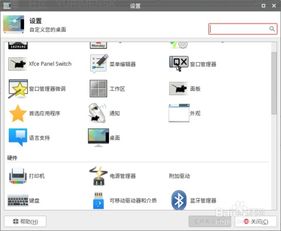
首先,你得从Skype官网或者可靠的第三方网站下载Skype 4.3的安装包。由于Skype官网可能没有直接提供Linux版的下载链接,你可以尝试以下网址:http://download.skype.com/linux/skype-ubuntu-precise4.2.0.13-1i386.deb。这个链接适用于Ubuntu 14.04系统,但基本步骤适用于大多数基于Debian的Linux发行版。
二、打开终端,准备安装

1. 打开你的Linux终端。在Ubuntu系统中,你可以通过按下`Ctrl + Alt + T`组合键来快速打开终端。
2. 在终端中,输入以下命令来下载Skype安装包:
```
wget -O skype.deb http://download.skype.com/linux/skype-ubuntu-precise4.2.0.13-1i386.deb
```
这条命令会将Skype安装包下载到当前目录。
三、安装Skype 4.3
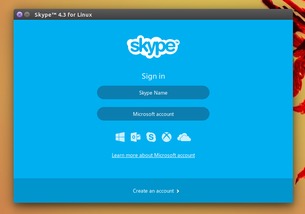
1. 在终端中,输入以下命令来安装Skype:
```
sudo dpkg -i skype.deb
```
这条命令会开始安装过程。如果一切顺利,Skype应该会自动安装。
2. 安装完成后,你可能需要运行以下命令来修复任何依赖问题:
```
sudo apt-get -f install
```
3. 删除下载的安装包:
```
rm skype.deb
```
四、运行Skype 4.3
1. 在终端中,输入以下命令来运行Skype:
```
skype
```
2. 如果你遇到了权限问题,可以尝试使用`sudo`来运行Skype:
```
sudo skype
```
五、解决常见问题
1. 找不到libdbus-1.so.0库文件:
如果你遇到“skype: error while loading shared libraries: libdbus-1.so.0: cannot open shared object file: No such file or directory”的错误,你需要安装D-BUS库。在终端中,输入以下命令:
```
sudo apt-get install libdbus-1-dev
```
安装完成后,再次尝试运行Skype。
2. Skype无法启动:
如果Skype无法启动,尝试重新安装Skype。如果问题依旧,你可能需要检查你的系统是否缺少其他必要的库文件。
六、
通过以上步骤,你应该已经在Linux上成功安装了Skype 4.3。虽然Skype在Linux上的支持可能没有Windows或macOS那么完善,但通过这些步骤,你至少可以享受到Skype的基本功能。希望这篇文章能帮助你解决Linux下安装Skype的问题,让你的沟通更加便捷!
